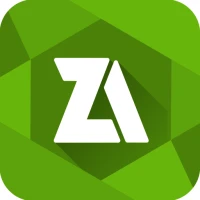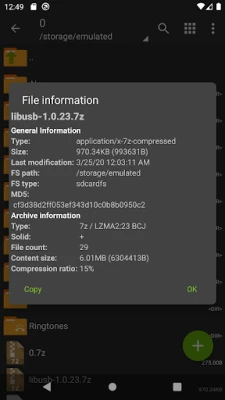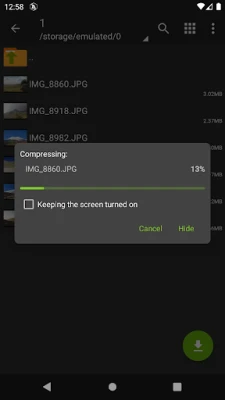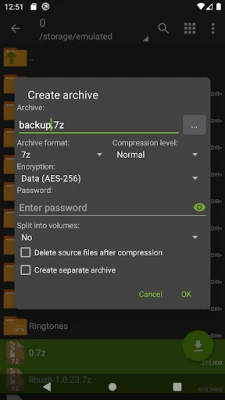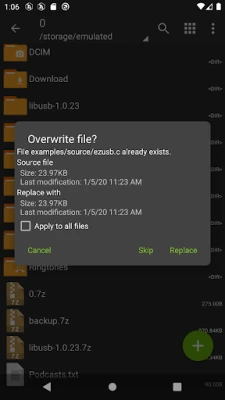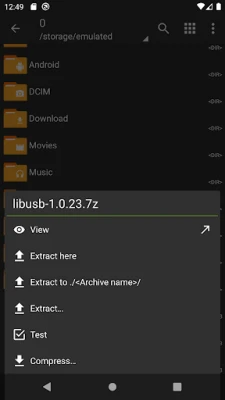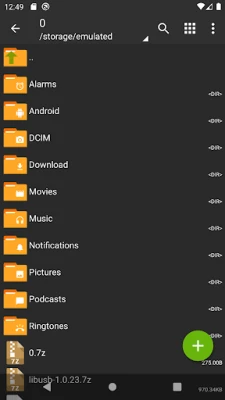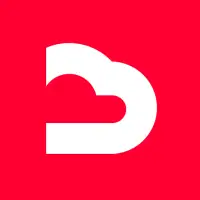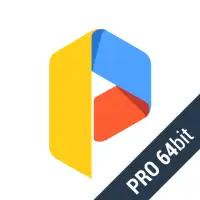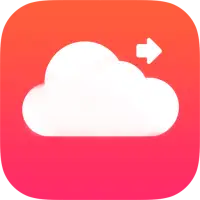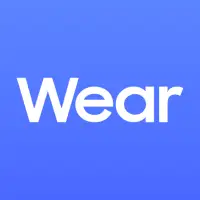Последняя версия
1.0.10
декабрь 03, 2024
ZDevs
Инструменты
Android
25
Free
ru.zdevs.zarchiver
Сообщить о проблеме
Подробнее о ZАрхивер
ZArchiver — это приложение, которое позволяет создавать и распаковывать архивы различных типов, включая 7z, zip, bzip2, gzip, XZ, lz4, tar и zst. Он также позволяет просматривать содержимое этих архивов. Кроме того, вы можете создавать и распаковывать архивы, защищенные паролем, редактировать существующие архивы, добавляя или удаляя файлы, а также извлекать разделенные архивы. В приложении также есть возможность устанавливать файлы APK и OBB из резервных копий, открывать сжатые файлы и извлекать файлы из почтовых приложений.
Одной из уникальных особенностей ZArchiver является возможность запуска с Android 9 для небольших файлов (<10 МБ) и использования прямого открытия без распаковки во временную папку. Он также поддерживает многопоточность, что делает его полезным для устройств с многоядерными процессорами. Приложение также поддерживает кодировку UTF-8/UTF-16 для имен файлов, что позволяет использовать в именах файлов национальные символы.
Если у вас есть идеи или предложения по поводу приложения, вы можете отправить их по электронной почте или оставить комментарий. В приложении также есть мини-раздел часто задаваемых вопросов, в котором отвечают на распространенные вопросы, например о том, как сжимать и извлекать файлы и что делать, если приложение работает неправильно.
В целом ZArchiver — это универсальное и удобное приложение, которое позволяет вам управлять различными типами архивов и работать с ними на вашем устройстве Android. Если вам нужно сжать файлы, извлечь файлы из архивов или просмотреть содержимое архива, ZArchiver поможет вам. Благодаря расширенным функциям и поддержке различных типов архивов, это незаменимый инструмент для всех, кто работает с архивами на своем мобильном устройстве.
ZArchiver позволяет:
- Создайте следующие типы архивов: 7z (7zip), zip, bzip2 (bz2), gzip (gz), XZ, lz4, tar, zst (zstd);
- Распакуйте следующие типы архивов: 7z (7zip), zip, rar, rar5, bzip2, gzip, XZ, iso, tar, arj, cab, lzh, lha, lzma, xar, tgz, tbz, Z, deb, rpm, zipx, mtz, chm, dmg, cpio, cramfs, img (fat, ntfs, ubf), wim, ecm, lzip, zst (zstd), egg, alz;
- Посмотреть содержимое архива: 7z (7zip), zip, rar, rar5, bzip2, gzip, XZ, iso, tar, arj, cab, lzh, lha, lzma, xar, tgz, tbz, Z , deb, rpm, zipx, mtz, chm, dmg, cpio, cramfs, img (fat, ntfs, ubf), wim, ecm, lzip, zst (zstd), egg, alz;
- Создание и распаковка архивов, защищенных паролем;
- Редактирование архивов: добавление/удаление файлов в/из архива (zip, 7zip, tar, apk, mtz);
- Создание и распаковка многочастных архивов: 7z, rar (только распаковка);
- Установка файлов APK и OBB из резервной копии. (архив);
- Частичная распаковка архива;
- Открытие сжатых файлов;
- Открытие архивного файла из почтовых приложений;
- Извлечение разделенных архивов: 7z, zip и rar (7z.001, zip.001, part1.rar, z01);
Особые свойства:
- Начните с Android 9 для небольших файлов (<10 МБ). Если возможно, используйте прямое открытие без извлечения во временную папку;
- Поддержка многопоточности (полезно для многоядерных процессоров);
- Поддержка UTF-8/UTF-16 для имен файлов позволяет использовать национальные символы в именах файлов.< br>
ВНИМАНИЕ! Приветствуются любые полезные идеи и пожелания. Вы можете отправить их по электронной почте или просто оставить комментарий здесь.
Мини-часто задаваемые вопросы:
В: Какой пароль?
О: Содержимое некоторых архивов может быть зашифровано, и архив можно только открыть. с паролем (не используйте пароль телефона!).
В: Программа работает некорректно?
О: Отправьте мне письмо с подробным описанием проблемы.
В: Как сжать файлы?
О: Выберите все файлы, которые вы хотите сжать, нажатие на значки (слева от имен файлов). Нажмите на первый из выбранных файлов и выберите в меню «Сжать». Установите нужные параметры и нажмите кнопку ОК.
В: Как извлечь файлы?
О: Нажмите на имя архива и выберите подходящие параметры («Извлечь сюда» или другие).
Оценить приложение
Отзывы пользователей
Популярные приложения